如何通过Chrome浏览器增加网页兼容性
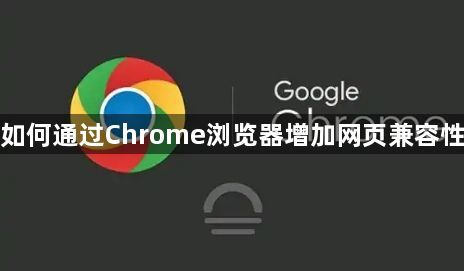
首先,我们需要打开Chrome浏览器。在浏览器的右上角,有一个三个点的菜单按钮,点击它。在弹出的下拉菜单中,选择“设置”选项。这一步是进入浏览器设置界面的入口。
进入设置界面后,向下滚动页面,找到“高级”选项并展开它。在“高级”选项中,我们可以看到“系统”这一子选项,点击进入。这里包含了与浏览器系统相关的一些设置。
在“系统”页面中,找到“使用硬件加速模式(如果可用)”这个选项。默认情况下,这个选项通常是开启的。硬件加速可以利用计算机的图形处理器(GPU)来加速浏览器的渲染过程,提高浏览速度。然而,有时候开启硬件加速可能会导致网页兼容性问题。所以,我们可以尝试关闭这个选项,看看是否能改善网页的兼容性。
关闭“使用硬件加速模式(如果可用)”选项后,需要重新启动浏览器才能使设置生效。关闭浏览器后,再次打开Chrome浏览器,然后访问之前出现兼容性问题的网页,检查网页是否能够正常显示和运行。
除了上述方法外,还可以尝试更新chrome浏览器到最新版本。浏览器开发者会不断修复已知的问题和漏洞,并改进对网页的兼容性。可以通过浏览器的自动更新功能或者手动下载最新版本的安装包来更新浏览器。
另外,清除浏览器缓存和Cookie也可能有助于解决网页兼容性问题。缓存和Cookie是浏览器存储在本地的一些数据,有时候这些数据可能会影响网页的正常加载和显示。可以在浏览器的设置界面中找到“隐私和安全”选项,然后在其中找到“清除浏览数据”的功能,选择合适的时间范围和要清除的数据类型,点击“清除数据”按钮即可。
总之,通过以上这些方法,我们可以在一定程度上增加网页在Chrome浏览器中的兼容性,让浏览体验更加顺畅。
相关教程
1
Chrome浏览器网页截图快捷键详解教程
2
谷歌浏览器搜索建议设置技巧教程
3
谷歌浏览器历史记录管理优化技巧
4
谷歌浏览器图标不小心删了怎么恢复
5
如何使用Chrome浏览器进行网页开发调试
6
谷歌浏览器自动播放视频如何关闭
7
谷歌浏览器插件无法保存设置的排查步骤
8
为何选择谷歌浏览器它有哪些优势
9
Chrome浏览器下载速度慢优化调整实操
10
如何在谷歌上找到假日购物优惠
